テクニカルサポートからの重要なお知らせ
- トップ >
- SiGN for WebLiFE Pro >
- インストール・アンインストール >
- SiGNProの再インストール時、証明書に関するエラーが発生する
SiGNProの再インストール時、証明書に関するエラーが発生する
SiGN Proの再インストールに当たり、まずはアンインストールを行いますが
■SiGN Pro再アンインストール方法
https://mypage.digitalstage.jp/support/BiND6/help/signpro/reinstall.html
上記ページ、最初の手順でアンインストールを行うにあたり、「SiGN5.air」ファイルをダブルクリックすると下記エラーメッセージが表示されるケースがあります。
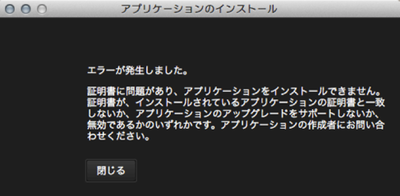
上記エラーが表示される場合は「SiGN5.air」をアンインストールする手順を飛ばし、下記の「SiGNPro」フォルダを手動で削除し、再インストールをお試しください。
1.「SiGN Pro」フォルダの削除
【Windows】
下記の位置にある「SiGNPro」フォルダを、削除してください。
C > Program Files(※)>digitalstage > SiGNPro
※64bit版の場合は、Program Files(x86)フォルダ
【Mac】
下記の位置にある「SiGNPro」フォルダを削除してください。
アプリケーション > digitalstage > SiGNPro
2.ごみ箱を空にして、PCの再起動を行います。
★重要★
ごみ箱も必ず空にし、完全に削除してください。
また必ずPCの再起動も行ってください。
3.SiGN5.airの再インストール
下記フォルダ内の「SiGN5.air」をダブルクリックし、SiGNProの再インストールを行います。
【Windows】
C > Program Files(※)>digitalstage > bind6 > Resources > AIR > SiGN5.air
※64bit版の場合は、Program Files(x86)フォルダ
【Mac】
アプリケーション > BiND for WebLiFE*6 > Resources > AIR > SiGN5.air
| < サイトエディタ画面でレイアウトが崩れて表示 ... | 特定のサイトの編集に時間がかかる・重い【W ... > |
